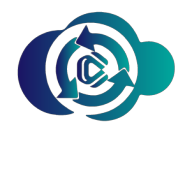如何彻底卸载鲁大师
卸载鲁大师,确保电脑干净无残留,是许多用户在不再需要这款软件后常常面临的问题。鲁大师作为一款广受欢迎的电脑硬件检测与优化工具,虽然能够帮助用户了解硬件信息、监控电脑状态并优化系统性能,但一旦决定卸载,如何做到彻底清除就显得尤为重要。以下将详细介绍如何干净地卸载鲁大师,包括常规卸载方法、深度清理技巧以及注意事项,帮助用户彻底解决这一难题。

首先,我们从最基础的卸载步骤开始。打开电脑的“控制面板”,这是Windows系统自带的一个管理工具,用户可以在这里进行程序的安装、卸载等操作。在控制面板中,找到“程序和功能”或“卸载程序”选项,点击进入。接下来,你会看到一个列表,里面包含了电脑上安装的所有程序。在这个列表中,找到“鲁大师”并选中,然后点击上方的“卸载”按钮。系统会弹出一个确认窗口,询问你是否确定要卸载鲁大师,点击“是”或“确定”继续。此时,鲁大师的卸载程序将会启动,按照屏幕上的提示完成卸载过程即可。

然而,仅仅通过控制面板卸载可能无法彻底清除鲁大师的所有文件和注册表项。为了确保卸载干净,我们需要进行进一步的深度清理。这包括删除鲁大师的安装目录、清理注册表残留以及查找并删除可能存在的残留文件。

第一步,删除安装目录。默认情况下,鲁大师会被安装在C盘的某个文件夹中。你可以通过文件资源管理器,定位到这个文件夹并将其删除。通常,这个文件夹的路径类似于“C:\Program Files (x86)\鲁大师”或“C:\Program Files\鲁大师”。右键点击这个文件夹,选择“删除”即可。如果文件夹无法删除,可能是因为文件正在被使用或访问。这时,你可以尝试重启电脑后再进行删除,或者使用第三方文件粉碎工具来强制删除。
第二步,清理注册表残留。注册表是Windows系统的一个重要组成部分,它存储了系统的配置信息、硬件信息以及已安装程序的信息等。在卸载程序时,有些程序可能不会完全清理它们在注册表中的信息,这可能导致残留项占用系统资源或引起其他问题。为了清理鲁大师的注册表残留,你可以使用注册表编辑器(Regedit)或第三方注册表清理工具。使用Regedit时,请务必小心,因为错误的操作可能会导致系统不稳定甚至崩溃。打开Regedit后,你可以通过搜索“鲁大师”来找到相关的注册表项,并右键点击选择“删除”。如果你不确定某个注册表项是否可以删除,建议先备份注册表再进行操作。
第三步,查找并删除残留文件。除了安装目录和注册表项外,鲁大师还可能在其他位置留下残留文件。这些文件可能包括临时文件、日志文件、配置文件等。你可以使用第三方文件搜索工具来查找这些文件,并将它们删除。在搜索时,你可以使用“鲁大师”作为关键词,并设置搜索范围为整个硬盘或指定的文件夹。找到残留文件后,右键点击选择“删除”即可。
除了以上步骤外,还有一些额外的注意事项可以帮助你更彻底地卸载鲁大师:
1. 在卸载前,确保你已经关闭了鲁大师的所有进程和服务。这可以通过任务管理器来完成。打开任务管理器后,找到与鲁大师相关的进程并结束它们。同时,检查服务列表中是否有鲁大师相关的服务,并将其停止。
2. 在卸载过程中,如果遇到任何错误或提示信息,请仔细阅读并理解其内容。有时,这些信息可能会提供关于如何解决卸载问题的线索或建议。
3. 在卸载后,建议重启电脑以确保所有更改都已生效。这还可以帮助你发现任何可能在卸载过程中遗漏的问题。
4. 如果你在卸载过程中遇到了困难或不确定如何操作,请考虑寻求专业帮助或联系鲁大师的官方客服。他们可以提供更具体的指导或解决方案。
5. 为了避免未来再次遇到类似的问题,建议你在安装新软件时仔细阅读软件说明和安装选项。这可以帮助你了解软件的功能、安装位置以及是否需要额外的组件或服务。同时,定期清理不需要的程序和文件也是保持系统整洁和高效运行的重要措施。
总之,卸载鲁大师并确保电脑干净无残留需要一定的耐心和细心。通过遵循以上步骤和注意事项,你可以成功地卸载鲁大师并清理其所有残留文件和注册表项。这将有助于释放系统资源、提高系统性能并避免潜在的问题发生。希望这些信息对你有所帮助!
- 上一篇: 精通会声会影X9:全面掌握视频制作技巧教程
- 下一篇: 轻松学会!如何快速联系腾讯QQ客服
-
 鲁大师节能降温设置教程资讯攻略11-21
鲁大师节能降温设置教程资讯攻略11-21 -
 鲁大师温度压力测试全攻略资讯攻略11-20
鲁大师温度压力测试全攻略资讯攻略11-20 -
 如何下载并安装鲁大师?资讯攻略11-07
如何下载并安装鲁大师?资讯攻略11-07 -
 如何正确下载安装鲁大师?资讯攻略11-19
如何正确下载安装鲁大师?资讯攻略11-19 -
 如何在鲁大师中轻松关闭节能降温设置?资讯攻略11-11
如何在鲁大师中轻松关闭节能降温设置?资讯攻略11-11 -
 如何开启鲁大师的温度监控功能?资讯攻略02-02
如何开启鲁大师的温度监控功能?资讯攻略02-02